保証商品連携
設定
protegerの保証はecforceで決済される為、保証を商品としてecforceに登録します。
以下の設定後、保証登録は自動で行われる為、作業は必要ありません。
保証商品連携設定
proteger管理画面にログインし、右上歯車マークから「API Authorization Key」を選択、表示されているキーの右横にあるボタンをクリックし、キーをコピーします。
キーは後ほどの手順で使用するため、手元に控えておきます。
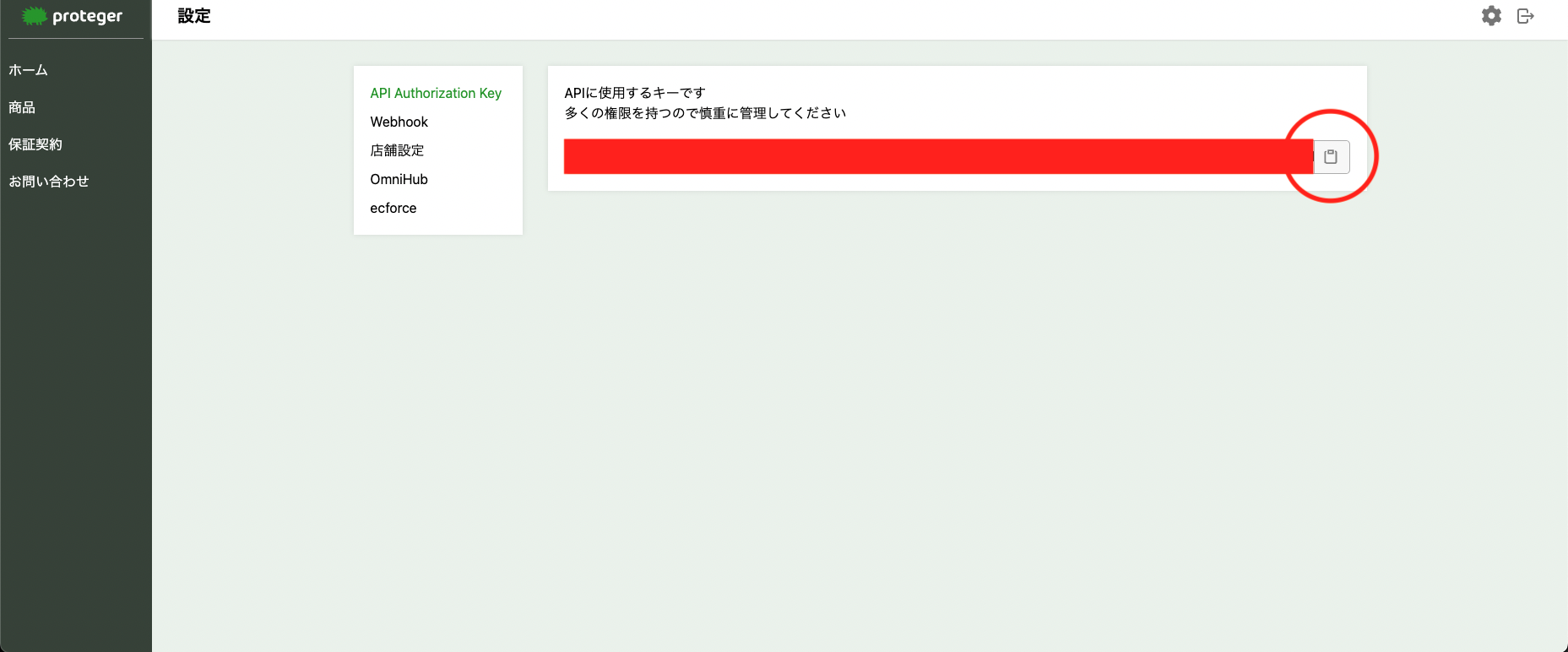
次にecforceの管理画面から「設定を変更する」⇨「Webhook 管理」⇨ 「Webhookテンプレート」⇨「ジョブ Webhook テンプレートの管理」⇨「設定する」をクリック。「新規作成ボタン」をクリックし、以下のようにフォームに必要事項を入力し、右下の「保存」をクリックします。
フォーム入力内容
- 名前:
保証商品連携 - テンプレート:
{"id":"{{batch.bid}}","accessToken":"アクセストークン","jobTitle":"{{batch.title}}"}テンプレートの「アクセストークン」の部分には一番最初の手順で控えていたキーを貼り付けます。
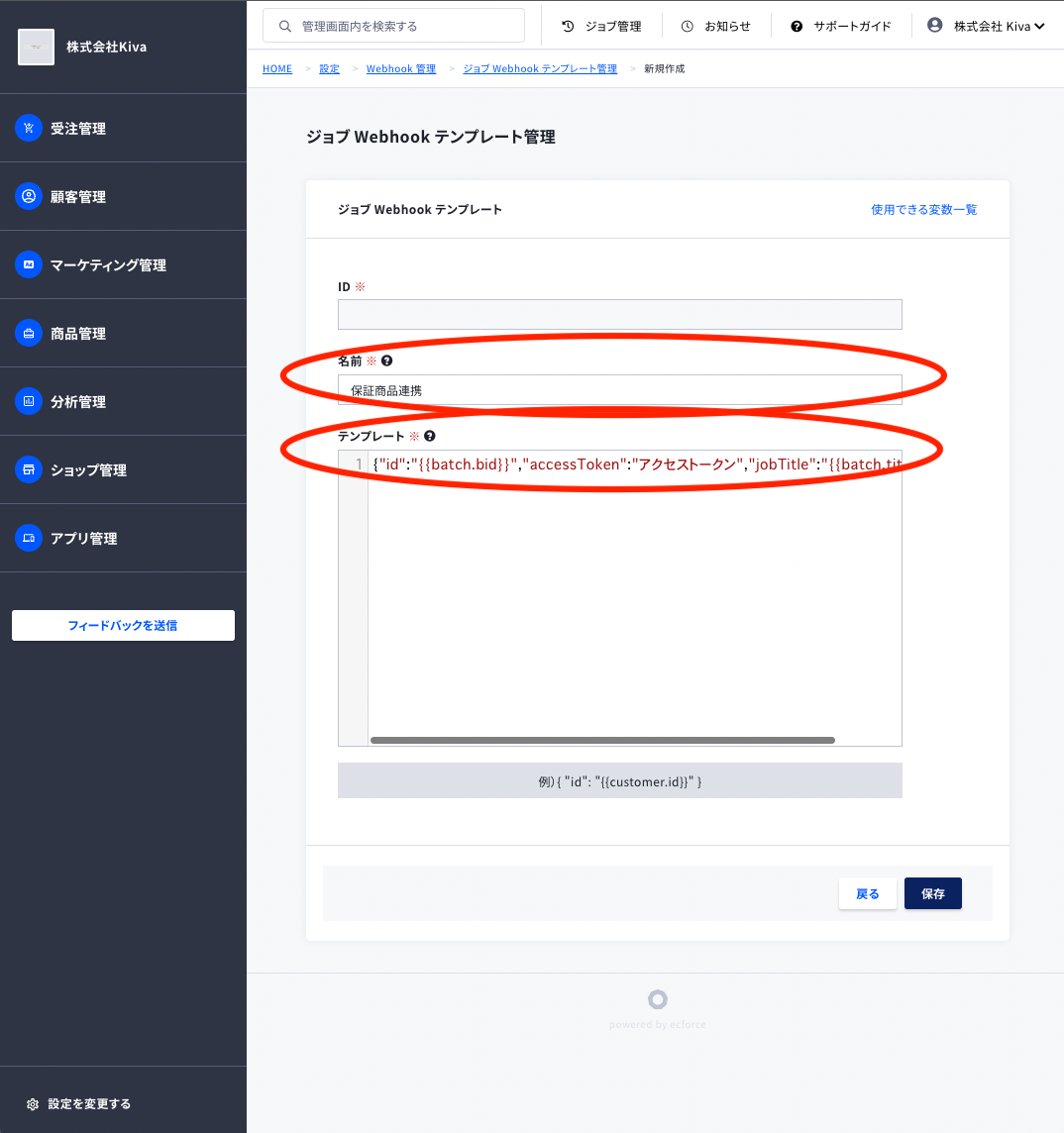
次に「Webhook 管理」⇨ 「Webhook」⇨「ジョブ Webhook の管理」⇨「設定する」をクリック。「新規作成」ボタンをクリックし、以下のようにフォームに必要事項を入力または選択し、右下の「保存」をクリックします。
フォーム入力内容
- URL:
https://api.helloproteger.com/v1/ecforce/job-success - イベント名:
batch_success - テンプレート:
ID:xxxxx(保証商品連携)(先ほど作成したテンプレートを選択)
以上で完了です。
変更不可能箇所ecforceに連携された保証商品の以下の情報は変更できません。変更した場合連携できなくなる場合があります。
- 商品名
- 商品コード
やむを得ず変更が必要な場合はお問い合わせ下さい。
[email protected]
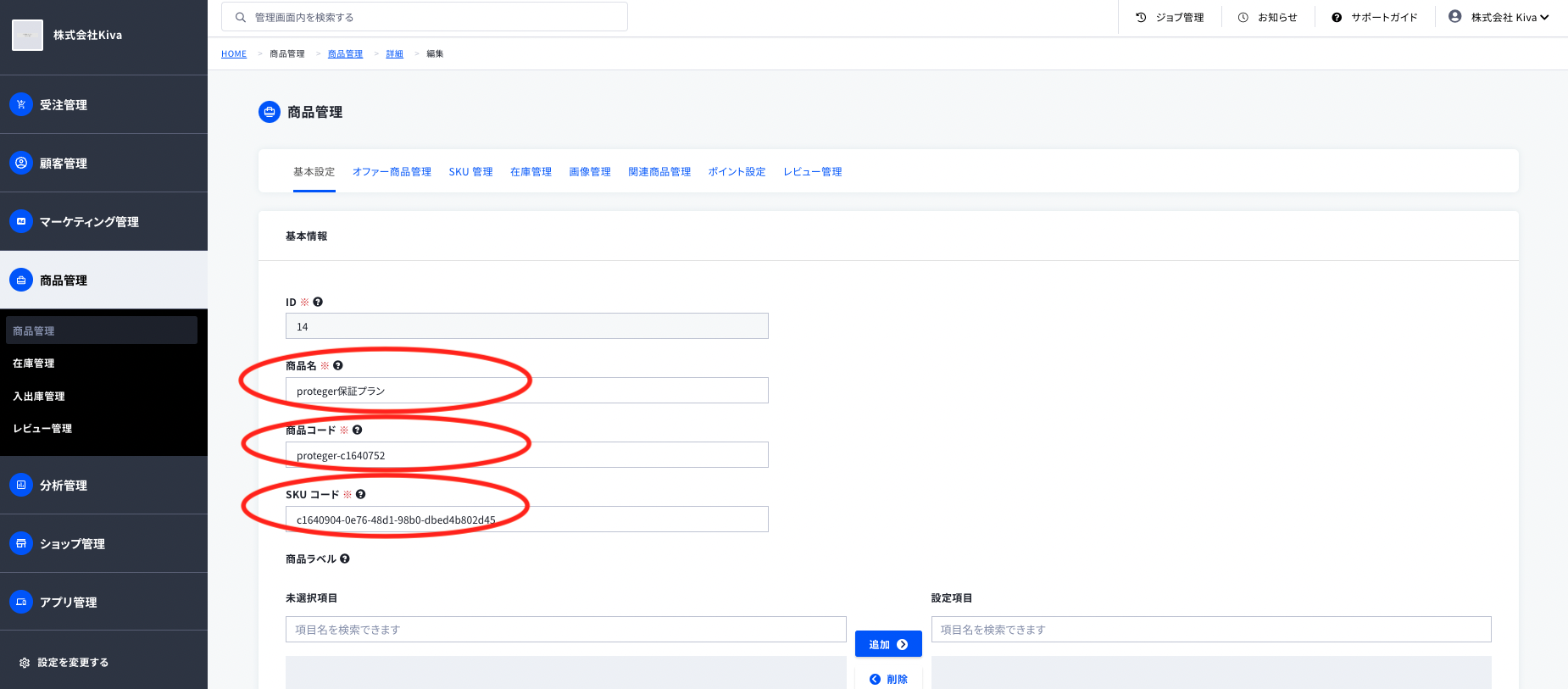
LPページでの販売について
ecforceのLPページを利用して販売を行っている場合は登録数が「保証数」と同一になります。
LPページを利用していない場合は、保証をSKU数に登録する為登録数と保証数は同一になりません。
例)
LPページ利用:3保証 = 3商品
LPページ非利用:3保証 = 1商品
Updated 4 months ago
